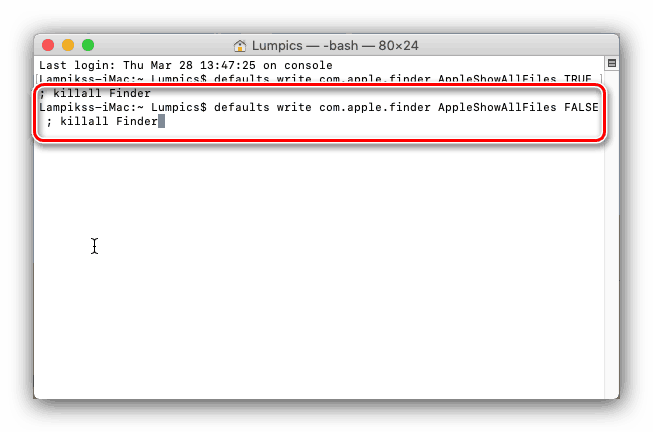نمایش فایل های پنهان در macOS
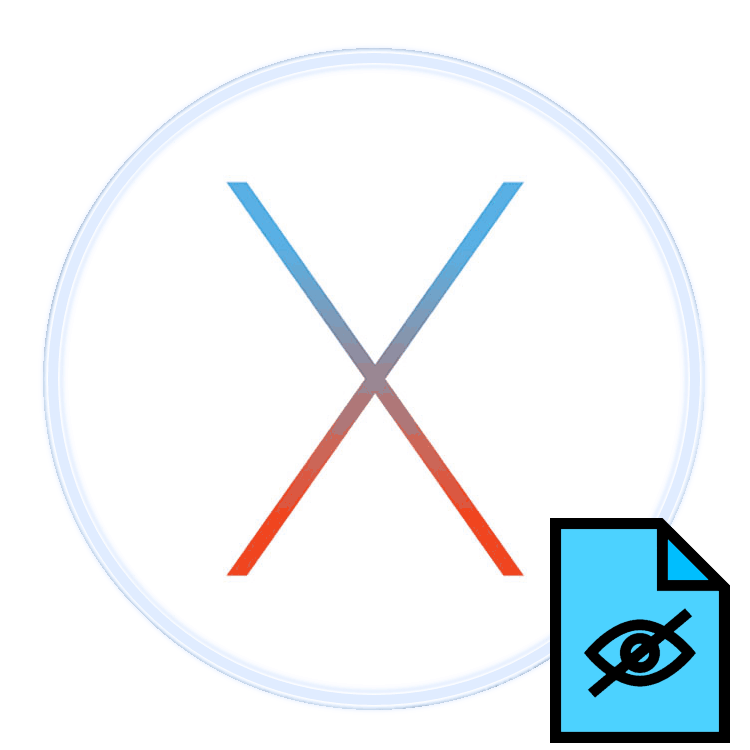
سیستم عامل اپل بر پایه هسته یونیکس است، و به همین علت فایل های ابزار آن به طور پیش فرض پنهان هستند. بعضی از وظایف شامل دستکاری چنین فایل هایی هستند، بنابراین آنها باید قابل مشاهده باشند. پس از انجام همان مراحل، اطلاعات سیستم برای پنهان کردن بهتر است، و امروز ما می خواهیم شما را به هر دو روش معرفی کنیم.
نحوه نمایش فایل های مخفی
در تمام نسخه های فعلی MacOS، دو روش برای دسترسی به اسناد پنهان وجود دارد: از طریق "ترمینال" یا با استفاده از کلیدهای میانبر. با اولین بار شروع کنیم.
روش 1: ترمینال
به دلایل منشأ، "ترمینال" در macOS یک ابزار مدیریت قدرتمند است که می توانید نمایش اطلاعات مخفی را فعال کنید.
- در اسکله روی نماد Launchpad کلیک کنید
- بعد از پوشه "دیگر" استفاده کنید .
- در پوشه Utilities، روی نماد «Terminal» کلیک کنید.
- دستور زیر را در خط بنویسید و آن را با فشار دادن کلید بازگشت وارد کنید:
defaults write com.apple.finder AppleShowAllFiles TRUE ; killall Finder - یاب را باز کنید تا اطمینان حاصل کنید که فرمان اجرا می شود و فایل های پنهان قابل مشاهده هستند؛ آنها در رنگ های کم رنگ نشان داده می شوند.
- برای مخفی کردن این اسناد، دستور زیر را در ترمینال وارد کنید :
defaults write com.apple.finder AppleShowAllFiles FALSE ; killall Finder![دستور را برای مخفی کردن فایل macOS در ترمینال وارد کنید]()
مدیر فایل را اجرا کنید - فایل ها در حال حاضر باید پنهان شوند.
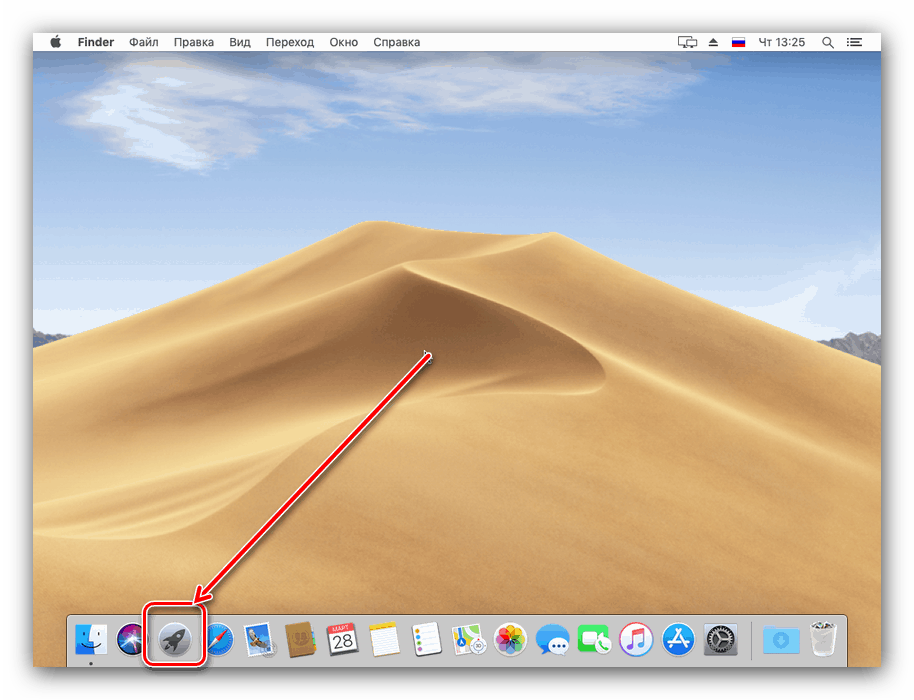
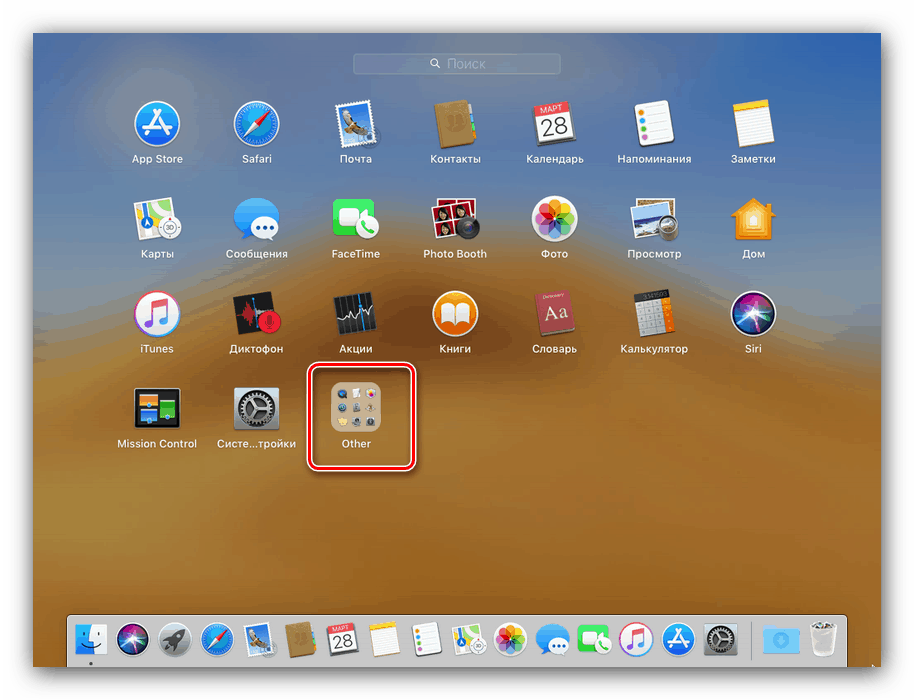
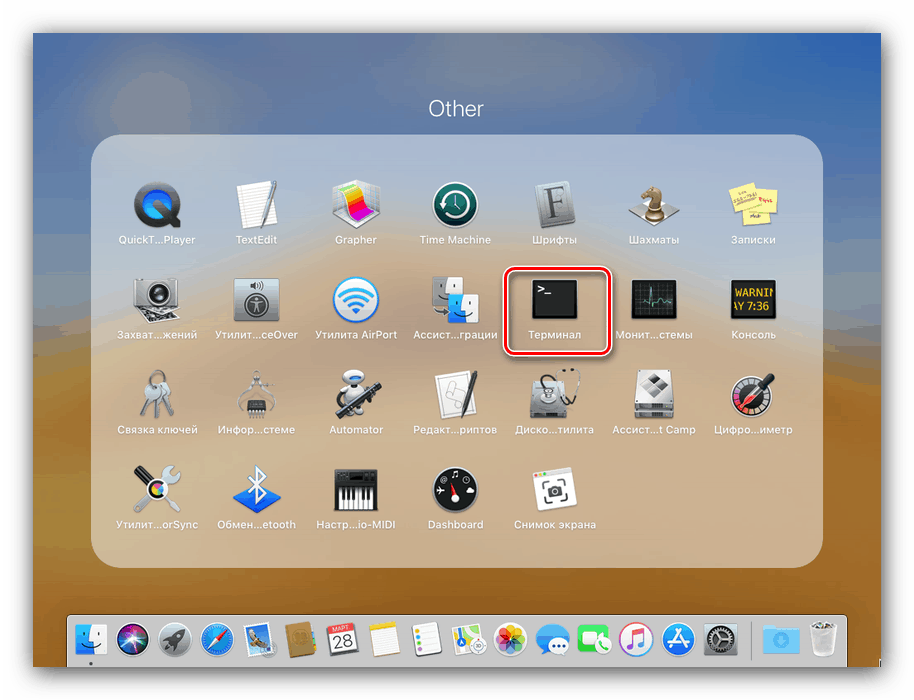


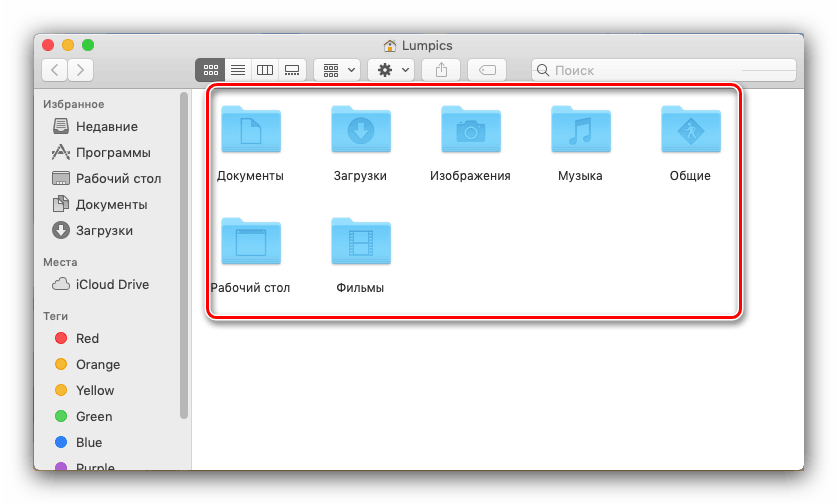
همانطور که می بینید، اقدامات کاملا ابتدایی هستند.
روش 2: کلید میانبر
سیستم عامل اپل همچنین برای فعال کردن کلید های Hotkey برای تقریبا تمام اقدامات ممکن شناخته شده است. شما همچنین می توانید با استفاده از آنها از صفحه نمایش فایل های مخفی فعال یا غیر فعال کنید.
- باز کردن یاب و رفتن به هر شاخه. تمرکز را به پنجره برنامه باز کنید و ترکیبی Command + Shift + Point را فشار دهید.
- اقلام پنهان در کاتالوگ بلافاصله نمایش داده خواهد شد.
- برای مخفی کردن فایلها، فقط از ترکیب بالا استفاده کنید.
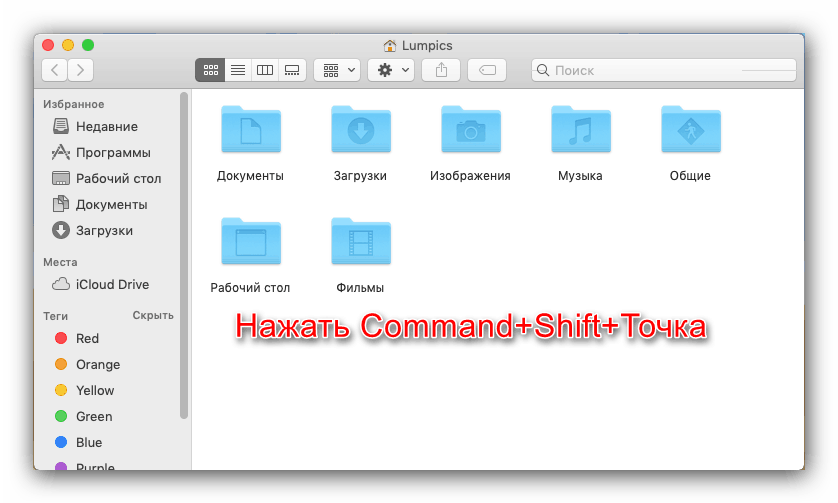
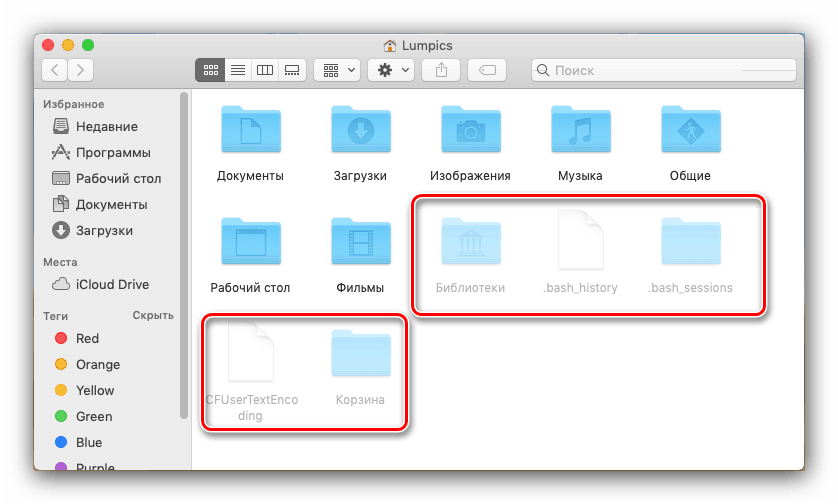
این عملیات حتی ساده تر از ورود به فرمان در "ترمینال" است ، بنابراین ما توصیه می کنیم با استفاده از این گزینه.
ما در مورد تمام روشهای موجود برای نشان دادن یا مخفی کردن فایلهای مخفی در macOS نگاهی اجمالی کردیم.